Quando adiciona uma página moderna a um site, adiciona e personaliza peças Web,que são os elementos de construção da sua página. Este artigo descreve a peça Web planner.
Notas:
-
Algumas funcionalidades foram introduzidas de forma gradual em organizações que optaram ativamente por ativar o programa Lançamento Diretado. Tal significa que poderá não ver esta funcionalidade ou que a mesma poderá ter um aspeto diferente do descrito nos artigos de ajuda.
-
A peça Web do Planner está disponível apenas em sites de Equipa ligados a grupos.
-
A peça Web do Planner não está disponível no SharePoint Server 2019.
O Microsoft Planner é umMicrosoft 365 de administração que lhe permite criar quadros e adicionar as tarefas e atribuições da sua equipa. No seu quadro do Planner, pode ordenar as suas tarefas em colunas (ou em grupo). Os grupos podem indicar fases de desenvolvimento, dias da semana, sprints e muito mais. Pode mover tarefas no seu quadro apenas ao arrastá-las e lagá-las, para que se conclua uma tarefa ou apenas queira atribuir prioridades e coisas em movimento, pode fazê-lo facilmente. Os quadros do Planner também são úteis para a comunicação, uma vez que indicam onde o Adquirente e o resto da sua equipa estão em relação a concluir tarefas. Além disso, pode mudar para a vista de gráficos para apresentar o progresso da sua equipa. Para saber mais sobre como criar planos, criar equipas, atribuir tarefas, atualizar o estado visualmente e muito mais, consulte a Ajuda do Planner.
Com a peça Web do Planner, pode mostrar quadros ou gráficos e trabalhar com o seu plano na sua SharePoint página.

Adicionar a peça Web do Planner
-
Vá para a página onde pretende adicionar a peça Web do Planner.
-
Se ainda não estiver no modo de edição, clique em Editar no canto superior direito da página.
-
Paira o cursor do rato acima ou abaixo de uma peça Web existente ou abaixo da região de título, clique em

-
Se quiser criar um novo plano, introduza o nome de um novo plano em Plano e,em seguida, clique em Criar.
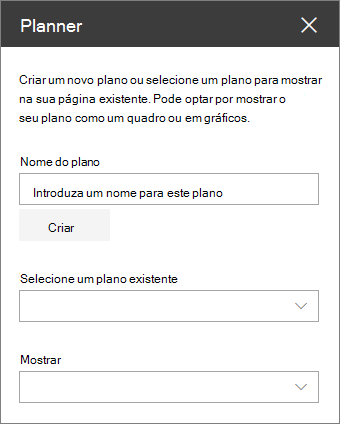
Se quiser mostrar um plano existente, selecione o plano que pretende utilizar na caixa em Selecionar um plano existente.
-
Em Apresentar, selecione se quer mostrar o seu plano em Quadros ou controlar o seu progresso visualmente em Gráficos.










